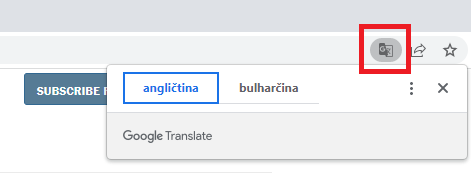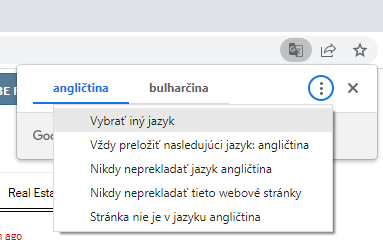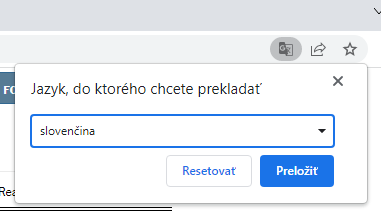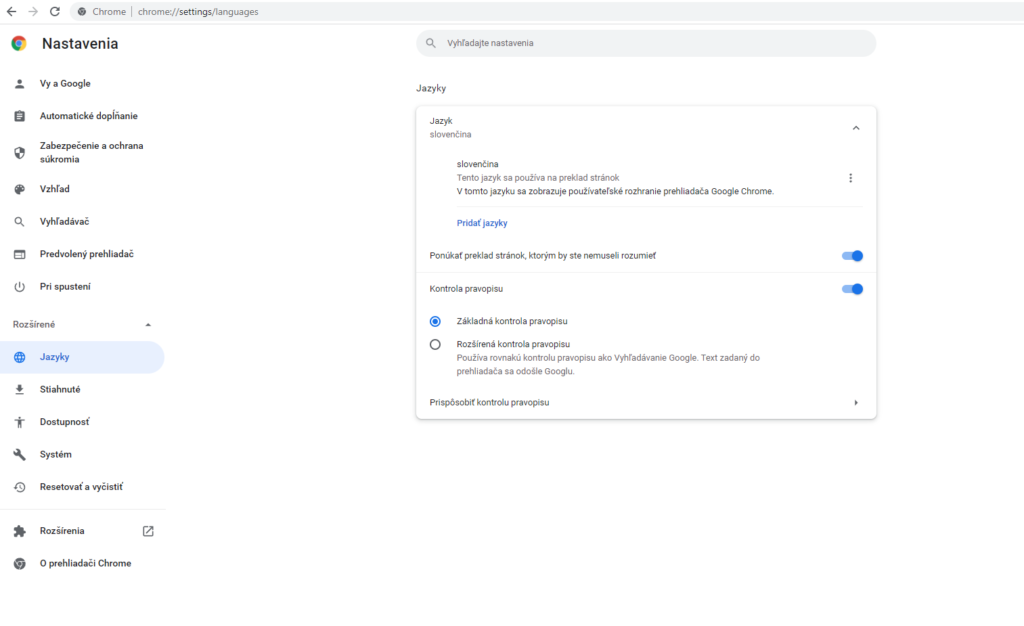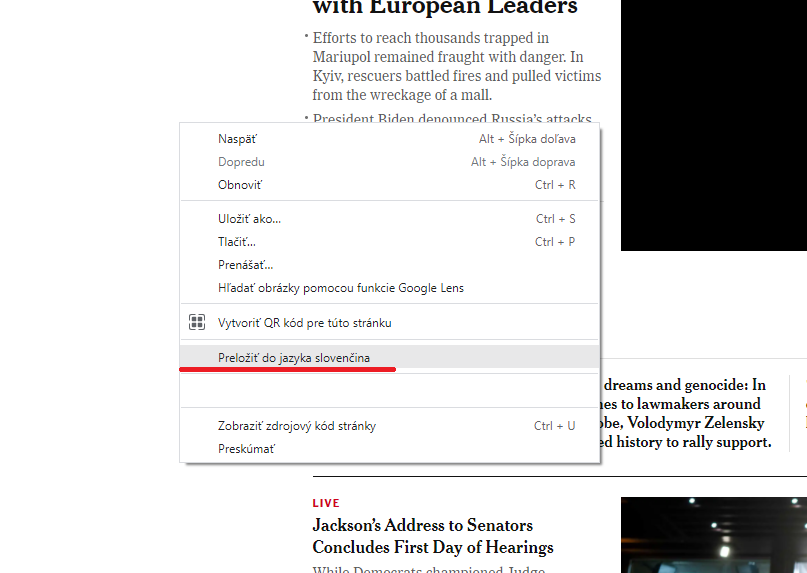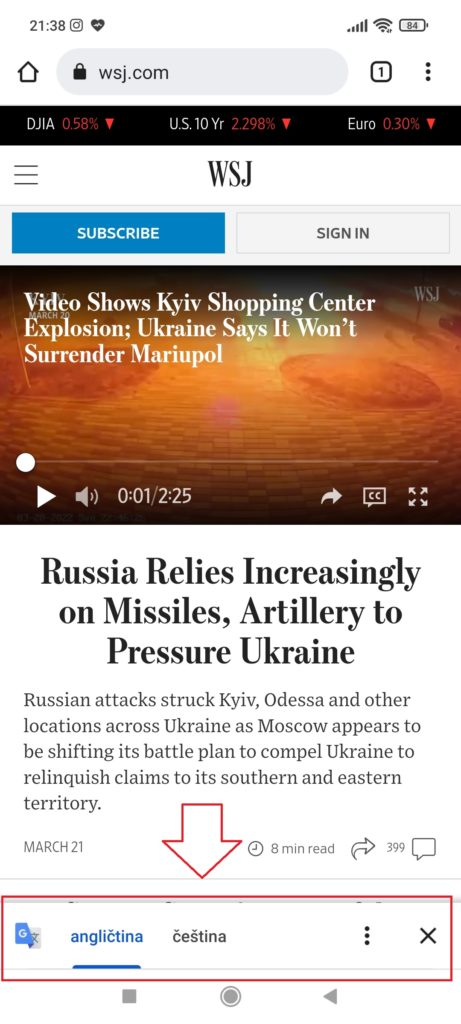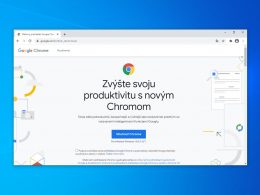- Google Chrome patrí medzi najpoužívanejšie prehliadače.
- Okrem solídneho základu má kopu doplnkových funkcií.
- Obsahuje aj zabudovaný nástroj na preklad stránok.
- Preklad je dostupný na počítači, aj na mobile.
Internet je takmer neobmedzenou studnicou informácií, ktoré sú, na rozdiel od tradičných knižníc, dostupné 24 hodín denne a ich nájdenie je otázkou nanajvýš minút. Existuje obrovské množstvo webových stránok v slovenčine a češtine, no niekedy potrebujeme siahnuť po špecializovanom obsahu, ktorý je dostupný len v cudzom jazyku.
To môže byť niekedy problém. Našťastie existuje veľmi rýchle a celkom funkčné riešenie – nástroje na preklad obsahu webových stránok do iného jazyka. Takýto nástroj je priamo zabudovaný aj do populárneho prehliadača Google Chrome. Prekladať je pritom možné prakticky zo/do všetkých bežne používaných jazykov.
Vďaka tomu platí, že dnes už pri surfovaní po internete v rozumnej miere pochodíte aj bez znalosti cudzích jazykov. Prekladanie webových stránok v Chrome funguje pomerne dobre, no treba počítať s tým, že stále to robí stroj, a tak je preložený text miestami kostrbatý. Na základné pochopenie nosných myšlienok to ale zväčša bohato stačí.
Ak ale ovládate angličtinu a potrebujete preklad z iného cudzieho jazyka, tak namiesto toho, aby ste automaticky zvolili preklad do slovenčiny, zvoľte radšej práve preklad do angličtiny.
Vec sa totiž má tak, že angličtina je omnoho rozšírenejšia, najmä v online svete, preto nástroje omnoho lepšie zvládajú preklad práve do tohto jazyka. Jednoducho sa tomu venuje viac ľudí, viac zdrojov a väčšia pozornosť. Preklad do angličtiny preto spravidla bude omnoho presnejší a celkovo lepší, než ten do slovenčiny.
Platí to aj v prípade preklade stránok vo webovom prehliadači Chrome. Jeho priamou súčasťou je Prekladač od spoločnosti Google. To znamená, že nemusíte siahať po žiadnych doplnkoch či dodatočných riešeniach.
Ako preložiť stránku v Chrome?
Chrome by mal možnosť prekladu zobraziť automaticky pri navštívení webovej stránky v cudzom jazyku. Niekedy je mu však nutné trochu pomôcť. Našťastie nejde o nič zložité, čo by ste nezvládli. Najskôr si ukážeme, ako to vyzerá, keď prehliadač ponuku zobrazí automaticky.
- Spustite Google Chrome.
- Prejdite na požadovanú stránku v cudzom jazyku.
- Prehliadač buď automaticky zobrazí výzvu s možnosťou prekladu alebo sa v pravom rohu adresného riadka zobrazí ikona “Preložiť túto stránku”.
- Kliknite na ňu.
- Zobrazí sa malé rozhranie “Google Translate”.
- Ak je v ponuke zobrazený požadovaný jazyk, tak naň kliknite.
- Inak kliknite na ikonu troch bodiek, zvoľte “Vybrať iný jazyk”.
- Vyberte si cieľový jazyk, do ktorého chcete stránku preložiť.
- Kliknite na tlačidlo preložiť.
- Hotovo.
- Ak chcete stránku vrátiť do pôvodného jazyku, tak ju len obnovte (F5).
- Prípadne kliknite na ikonu prekladu a zvoľte pôvodný jazyk, ktorý by mal byť prvou možnosťou.
Ak by sa táto ponuka nezobrazila automaticky, ani by sa na lište nenachádza príslušná ikona, tak bude nutné zamieriť do nastavení prehliadača a trochu ich upraviť.
- V pravom hornom rohu kliknite na symbol troch bodiek.
- Z ponuky vyberte možnosť “Nastavenia”.
- V ľavom menu kliknite na “Rozšírené”.
- Zvoľte položku “Jazyky”.
- Rozkliknite ponuku “Jazyk”.
- Vedľa možnosti “Slovenčina” kliknite na symbol troch bodiek.
- Podľa potreby kliknite na položku “Presunúť na začiatok” a “Zobrazovať Google v tomto jazyku”.
- Začiarknite možnosť “Ponúkať preklad stránok, ktorým by ste nemuseli rozumieť”.
- Toto by malo stačiť.
- Prejdite na požadovaný web v cudzom jazyku a obnovte ho (F5).
- Ak sa ponuka či ikona prekladu stále nezobrazujú, tak sa vráťte do nastavení “Jazyky”.
- Ak sa v zozname nachádzajú ďalšie jazyky, tak ich bez tri bodky buď odstráňte alebo pri nich začiarknite možnosť “Ponúkať preklad stránok v tomto jazyku”.
Alternatívne môžete využiť malý trik. Na webovej stránke, ktorú chcete preložiť kliknite pravým tlačidlom myši na prázdne miesto. Zobrazí sa kontextová ponuka, kde zvoľte možnosť “Preložiť do jazyka…”, čo by malo vyvolať rozhranie prekladu.
Ako preložiť stránku v Chrome na mobile?
Princíp je prakticky identický aj v prípade mobilnej verzie prehliadača Google Chrome.
- Spustite Google Chrome.
- Prejdite na webovú stránku, ktorú chcete preložiť.
- Možnosť prekladu by sa mala zobraziť automaticky na spodnej lište.
- Prípadne vedľa adresného riadka kliknite na symbol troch bodiek.
- Z ponuky vyberte možnosť “Preložiť”.
- Podľa potreby kliknite na lište s výberom jazyka na tri bodky.
- Zvoľte “Ďalšie jazyky”.
- Vyberte cieľový jazyk.
- Stránka by sa mala automaticky preložiť.
- Hotovo.
- Ak stránku chcete vrátiť do pôvodného jazyka, tak ju len obnovte.
Ak sa ponuka na preklad nezobrazovala, tak je potrebné overiť nastavenia. Je to rovnaký postup ako v prípade verzie Chrome pre počítač.
- Otvorte nastavenia prehliadača.
- Kliknite na sekciu “Jazyky”.
- Uistite sa, že jazyk aplikácie Chrome je slovenčina.
- Ak je to potrebné, tak v ponuke “Nastavenia prekladu” povoľte možnosť “Ponúkať odosielanie stránok v cudzích jazykov do Prekladača Google”.
- Pod tým by sa mala nachádzať možnosť “Preložiť do jazyka”, kde si zvoľte napríklad slovenčinu.
- Overte si aj sekciu “Neponúkať preklad týchto jazykov”, čim tam náhodou omylom nemáte pridané cudzie jazyky. Pre ich prípadné odstránenie kliknite na tri body a zvoľte “Odstrániť”.
- Vráťte sa do základného rozhrania prehliadača a obnovte web v cudzom jazyku.
- Ponuka prekladu by sa teraz už mala zobraziť.